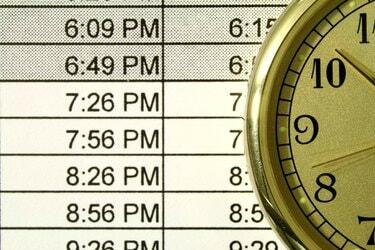
Lange Format Cells įjunkite arba išjunkite AM/PM etiketes.
Vaizdo kreditas: Marcusas Miranda / „iStock“ / „Getty Images“.
Naudodami „Microsoft Excel“ galite pridėti valandas ir minutes dviem skirtingais būdais: naudodami TIME funkcija sujungti laiko duomenis iš kelių langelių arba naudojant pagrindinį priedą langeliuose, suformatuotuose kaip laikai. Pirmasis metodas geriausiai veikia, kai turite sujungti esamus valandų ir minučių stulpelius, o antrasis metodas leidžia pridėti kelių atskirų įvykių trukmes arba išsiaiškinti galutinį kelių iš eilės pabaigos laiką įvykius.
Atskirtų valandų ir minučių pridėjimas
Norėdami sujungti valandas ir minutes į vieną langelį, naudokite funkciją TIME, kuri skaičiuoja laiką nuo vidurnakčio. Pavyzdžiui, jei A1 langelyje turite "10", o B1 langelyje - "30", įveskite "=TIME(A1,B1,0)" (be kabučių čia ir visame), kad gautumėte kombinuotas laikas "10:30". „0“ funkcijoje TIME atitinka sekundes – įveskite trečią kintamąjį arba tiesiog naudokite „0“, kad nepaisytumėte sekundžių. Norėdami kartu pridėti keletą valandų ar minučių langelių, nurodykite visus langelius vienoje funkcijos dalyje, pvz., „=TIME(A1,B1+B2+B3,0)“, kad sujungtumėte minutes nuo pirmųjų trijų B langelių. Naudojant funkciją LAIKAS nereikia keisti formatavimo rankiniu būdu, bet galbūt norėsite naudoti pasirinktinį šaltinio duomenų formatavimą, kad būtų lengviau įskaityti. Pavyzdžiui, pasirinkite stulpelį su valandų duomenimis, dešiniuoju pelės mygtuku spustelėkite jį ir pasirinkite „Formatuoti langelius“. Pasirinkite „Custom“ ir įveskite „Bendrosios valandos“ (vėl, be išorinių kabučių), kad langeliuose būtų rodomas žodis „valandos“ nepažeidžiant matematikos operacijos.
Dienos vaizdo įrašas
Laikrodžio laikų derinimas
„Excel“ gali pridėti du laikrodžio laikus naudodama įprastą pridėjimo funkciją, jei visi langeliai suformatuoti kaip laikai. Jei įvedate laikrodžio laiką, pvz., „5:30“, „Excel“ automatiškai pakeičia langelį į tinkamą formatą. Kai dirbate su esamais duomenimis arba turite daugiau nei 24 valandas, formatą gali tekti nustatyti rankiniu būdu: dešiniuoju pelės mygtuku spustelėkite langelį, pasirinkite "Format Cells", pasirinkite "Time" ir pasirinkite stilių. Jei laikas viršija 24 valandas, pasirinkite stilių, kuriame skliausteliuose yra raidė „h“. Atminkite, kad stiliai su žvaigždute koreguoja laiką, kai keičiate kompiuterio laiko juostą. Norėdami pridėti du kartus, tiesiog naudokite pliuso ženklą – jei A1 yra „5:30“, o A2 yra „1:30“, įveskite formulę „=A1+A2“, kad gautumėte rezultatas "7:00". Skaičiavimų laikrodžio laikas nebūtinai turi egzistuoti įprastame laikrodyje, todėl galite pridėti „5:30“ ir „0:30“, kad gautumėte "6:00."
Laiko pridėjimas su datomis
Kai pridėsite laiką su įtrauktomis datomis, galite gauti netikėtų rezultatų. Pavyzdžiui, pridėjus „2014-01-01 5:30“ ir „2014-01-01 6:00“, gaunama „2128-01-04 11:30“, nes „Excel“ nesupranta, kad norite pridėti du kartus tą pačią dieną. Norėdami gauti teisingą rezultatą, suformatuokite pirmąjį langelį kaip datą, o antrą langelį kaip laiką: „1/1/2014 5:30“, pridėjus prie „6:00“, gaunamas laukiamas „2014-01-01 11:30“. “. Kaip ir įvedant laiką, „Excel“. automatiškai parenka šiuos formatus teisingai, jei įvesite laiką ir datas, kaip parodyta čia, tačiau dirbant su esamais duomenimis gali tekti pasirinkti formatus lange Format Cells.
Serijos numerių supratimas
„Excel“ saugo laiko ir datos duomenis naudodama serijos numerį, kuris skaičiuoja dienų skaičių, prasidedantį „1“, atitinkantį 1900 m. sausio 1 d. vidurnaktį. Pavyzdžiui, „1900 m. sausio 2 d. 12:00 val.“ prilygsta „2,5“. „Mac“ kompiuteriuose „Excel“ pradeda veikti nuo 1904 m. sausio 1 d., nes labai seni „Mac“ kompiuteriai negalėjo nuskaityti datų, ankstesnių nei 1904 m. Dėl laiko ir datos langelių formatų paprastai nereikia dirbti su serialais tiesiogiai, tačiau atminkite juos -- jei staiga pamatysite netikėtą skaičių eilutę dirbdami su laiku, dar kartą patikrinkite langelių formatavimą galimybės. Jei kopijuojate arba susiejate duomenis tarp Windows ir Mac Excel darbaknygių, turite pakeisti serijos numerio formatą, kad išvengtumėte neteisingų datų. Parinktyse atidarykite skirtuką „Išplėstinė“ ir pažymėkite laukelį „Naudoti 1904 duomenų sistemą“ arba panaikinkite jo žymėjimą. Ši parinktis turi įtakos visai darbaknygei.
Informacija apie versiją
Šiame straipsnyje pateikta informacija taikoma „Excel 2013“, 2010 ir 2007, taip pat „Excel“, skirta „Mac 2011“. Jis gali šiek tiek arba labai skirtis nuo kitų versijų.




